怎样校验输入的日期为合法的日期?这里有一个例子(checkdate.php3_PHP
function is_numeric($var){
$str = (string)$var;
$int = (int)$var;
$strstr = (string)$int;
if($strstr==$str) return true;
else return false;
}
function check($year,$month,$day)
{
if(is_numeric($year) and is_numeric($month) and is_numeric($day)){
if(checkdate($month,$day,$year)){
echo $year . "年" . $month . "月" . $day . "日 是合法日期!
";
}
else{
echo $year . "年" . $month . "月" . $day . "日 不是合法日期!
";
}
}
else{
echo $year . "年" . $month . "月" . $day . "日 不是合法日期!
";
}
}
check("1999","1","1");
check("2000","2","31");
check("1900","2","1");
check("1900.2","2","1");
check("aaa","1","1");
?>

Outils d'IA chauds

Undresser.AI Undress
Application basée sur l'IA pour créer des photos de nu réalistes

AI Clothes Remover
Outil d'IA en ligne pour supprimer les vêtements des photos.

Undress AI Tool
Images de déshabillage gratuites

Clothoff.io
Dissolvant de vêtements AI

AI Hentai Generator
Générez AI Hentai gratuitement.

Article chaud

Outils chauds

Bloc-notes++7.3.1
Éditeur de code facile à utiliser et gratuit

SublimeText3 version chinoise
Version chinoise, très simple à utiliser

Envoyer Studio 13.0.1
Puissant environnement de développement intégré PHP

Dreamweaver CS6
Outils de développement Web visuel

SublimeText3 version Mac
Logiciel d'édition de code au niveau de Dieu (SublimeText3)

Sujets chauds
 1358
1358
 52
52
 Désactivation du guide d'expérience d'entrée Win11
Dec 27, 2023 am 11:07 AM
Désactivation du guide d'expérience d'entrée Win11
Dec 27, 2023 am 11:07 AM
Récemment, de nombreux utilisateurs de Win11 ont rencontré le problème selon lequel la boîte de dialogue d'expérience de saisie scintille toujours et ne peut pas être désactivée. Cela est en fait dû aux services système et aux composants par défaut de Win11. Nous devons d'abord désactiver les services concernés, puis désactiver ceux-ci. service d’expérience de saisie. Résolu, essayons-le ensemble. Comment désactiver l'expérience de saisie dans Win11 : Première étape, cliquez avec le bouton droit sur le menu Démarrer et ouvrez « Gestionnaire des tâches ». Deuxième étape, recherchez les trois processus « CTF Loader », « MicrosoftIME » et « Service Host : Textinput Management Service ». dans l'ordre, faites un clic droit sur "Fin de tâche" "La troisième étape, ouvrez le menu Démarrer, recherchez et ouvrez "Services" en haut. La quatrième étape, recherchez "Textinp" dedans
 Comment rechercher un Weibo précédent par date sur Weibo_Comment rechercher un Weibo précédent par date sur Weibo
Mar 30, 2024 pm 07:26 PM
Comment rechercher un Weibo précédent par date sur Weibo_Comment rechercher un Weibo précédent par date sur Weibo
Mar 30, 2024 pm 07:26 PM
1. Ouvrez d'abord le navigateur Web mobile, recherchez la version Web de Weibo et cliquez sur le bouton avatar dans le coin supérieur gauche après avoir entré. 2. Cliquez ensuite sur Paramètres dans le coin supérieur droit. 3. Cliquez sur l'option de changement de version dans les paramètres. 4. Sélectionnez ensuite l'option de version couleur dans le commutateur de version. 5. Cliquez sur Rechercher pour accéder à la page de recherche. 6. Après avoir saisi les mots-clés, cliquez sur Rechercher des personnes. 7. Lorsque l'interface de fin de recherche apparaît, cliquez sur Filtrer. 8. Enfin, entrez la date spécifique dans la colonne heure de sortie et cliquez sur Filtrer.
![L'entrée Windows rencontre un blocage ou une utilisation élevée de la mémoire [Réparer]](https://img.php.cn/upload/article/000/887/227/170835409686241.jpg?x-oss-process=image/resize,m_fill,h_207,w_330) L'entrée Windows rencontre un blocage ou une utilisation élevée de la mémoire [Réparer]
Feb 19, 2024 pm 10:48 PM
L'entrée Windows rencontre un blocage ou une utilisation élevée de la mémoire [Réparer]
Feb 19, 2024 pm 10:48 PM
L'expérience de saisie Windows est un service système clé chargé de traiter les entrées utilisateur provenant de divers périphériques d'interface humaine. Il démarre automatiquement au démarrage du système et s'exécute en arrière-plan. Cependant, ce service peut parfois se bloquer automatiquement ou occuper trop de mémoire, ce qui entraîne une réduction des performances du système. Il est donc crucial de surveiller et de gérer ce processus en temps opportun pour garantir l’efficacité et la stabilité du système. Dans cet article, nous expliquerons comment résoudre les problèmes de blocage de l'expérience de saisie Windows ou entraînant une utilisation élevée de la mémoire. Le service Windows Input Experience n'a pas d'interface utilisateur, mais il est étroitement lié à la gestion des tâches système de base et des fonctions liées aux périphériques d'entrée. Son rôle est d'aider le système Windows à comprendre chaque entrée saisie par l'utilisateur.
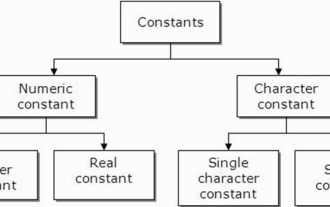 Que sont les constantes en langage C ? Pouvez-vous donner un exemple ?
Aug 28, 2023 pm 10:45 PM
Que sont les constantes en langage C ? Pouvez-vous donner un exemple ?
Aug 28, 2023 pm 10:45 PM
Une constante est aussi appelée variable et une fois définie, sa valeur ne change pas lors de l'exécution du programme. Par conséquent, nous pouvons déclarer une variable comme une constante faisant référence à une valeur fixe. On l'appelle aussi texte. Les constantes doivent être définies à l'aide du mot-clé Const. Syntaxe La syntaxe des constantes utilisées dans le langage de programmation C est la suivante - consttypeVariableName; (ou) consttype*VariableName; Différents types de constantes Les différents types de constantes utilisées dans le langage de programmation C sont les suivants : Constantes entières - Par exemple : 1,0 ,34, 4567 Constantes à virgule flottante - Exemple : 0.0, 156.89, 23.456 Constantes octales et hexadécimales - Exemple : Hex : 0x2a, 0xaa.. Octal
 Comment supprimer la date qui apparaît automatiquement lors de l'impression à partir de documents PPT
Mar 26, 2024 pm 08:16 PM
Comment supprimer la date qui apparaît automatiquement lors de l'impression à partir de documents PPT
Mar 26, 2024 pm 08:16 PM
1. Laissez-moi d'abord parler de la méthode que j'ai utilisée au début, peut-être que tout le monde l'utilise aussi. Tout d’abord, ouvrez [Affichage]——]Modèle de remarques[. 2. Un endroit où vous pouvez réellement voir la date après l'avoir ouverte. 3. Sélectionnez-le d'abord et supprimez-le. 4. Après la suppression, cliquez sur [Fermer la vue principale]. 5. Ouvrez à nouveau l'aperçu avant impression et constatez que la date est toujours là. 6. En fait, cette date n’a pas été supprimée ici. Cela devrait être dans le [Document principal]. Regardez l'image ci-dessous. 7. Supprimez la date après l'avoir trouvée. 8. Désormais, lorsque vous ouvrez l'aperçu et y jetez un œil, la date n'est plus là. Remarque : En fait, cette méthode est également très facile à retenir, car les documents imprimés sont des documents, vous devez donc rechercher le [Handout Master].
 Comment afficher la date et les secondes dans la barre supérieure d'Ubuntu 17.10 ?
Jan 08, 2024 am 10:41 AM
Comment afficher la date et les secondes dans la barre supérieure d'Ubuntu 17.10 ?
Jan 08, 2024 am 10:41 AM
Par défaut, la barre supérieure d'Ubuntu 17.10 n'a que l'heure actuelle et aucune date. Que dois-je faire si je souhaite afficher la date ? Jetons un coup d'œil au didacticiel détaillé ci-dessous. 1. Ouvrez le terminal dans le lanceur ou appuyez sur [Ctrl+Alt+T] 2. Entrez dans le terminal : sudoaptinstallgnome-tweak-tool 3. Une fois l'installation terminée, ouvrez l'outil de réglage 4. Cliquez sur TopBar 5. La date est la date et les secondes sont le nombre de secondes 6. Après l'avoir configuré, la date et les secondes seront affichées sur l'heure dans la barre supérieure.
 Hyper complet ! Six façons d'obtenir le 'jour de la semaine' pour une certaine date en Python !
Apr 19, 2023 am 09:28 AM
Hyper complet ! Six façons d'obtenir le 'jour de la semaine' pour une certaine date en Python !
Apr 19, 2023 am 09:28 AM
Lors de l'analyse des données en Python, il est également nécessaire de regrouper et de résumer par date, par exemple, pour trouver le modèle périodique du volume des ventes. Ensuite, avant d'utiliser Python pour les statistiques de données, vous devez ajouter une étape supplémentaire : obtenir le jour de la semaine à partir de la date spécifiée. Par exemple, le 22 février 2022 est également le 22e mardi du premier mois lunaire, ce qui signifie que de nombreuses personnes s'inscrivent au mariage ce jour-là. Cet article prend le 22/02/2022 comme exemple pour démontrer 6 façons d'obtenir le « jour de la semaine » pour une date spécifiée en Python ! Le module datetime weekday() est une bibliothèque intégrée à Python qui ne nécessite pas d'installation de pip. En plus d'afficher la date et l'heure, il peut également effectuer des calculs et un formatage de date et d'heure.
 Comment changer la date en signe dièse dans Excel
Mar 20, 2024 am 11:46 AM
Comment changer la date en signe dièse dans Excel
Mar 20, 2024 am 11:46 AM
Le logiciel Excel possède des fonctions de traitement de données très puissantes. Nous utilisons souvent un logiciel Excel pour traiter diverses données. Parfois, lorsque nous saisissons une date dans une cellule Excel, la date dans Excel se transforme en signe dièse. Jetons un coup d'œil à la solution ci-dessous. 1. Tout d'abord, nous plaçons la souris sur la ligne de largeur de colonne entre les colonnes AB, double-cliquons et ajustons la largeur de colonne, comme indiqué dans la figure ci-dessous. 2. Une fois la colonne élargie, nous constatons que des nombres sont affichés dans les cellules au lieu de dates. Nous devons ensuite vérifier le format des cellules, comme le montre la figure ci-dessous. 3. Cliquez sur l'option « Numéro » dans l'onglet « Accueil », puis cliquez sur « Autre format de nombre » dans le menu déroulant, comme indiqué dans la figure ci-dessous.




